5 Métodos de personalizar o toque no iPhone, iOS 15: Como criar um toque personalizado para o seu iPhone
Personalize o toque do iPhone
Seu boletim informativo personalizado
5 Métodos de personalizar o toque do iPhone facilmente
Você gostaria de personalizar o toque do seu iPhone, mas você não sabe como fazer isso ? Neste tutorial, você descobrirá 5 métodos para personalizar o toque no iPhone.
Ronnie Martin | Última atualização em: 04/04/2023
Toques personalizados são uma ótima maneira de dar um toque pessoal ao seu iPhone. Em vez de usar os toques padrão fornecidos com o seu dispositivo, você pode criar seu próprio toque exclusivo a partir de sua música favorita ou qualquer outro som que você goste. Neste artigo, apresentaremos cinco métodos simples e eficazes para saber como personalizar o toque no iPhone. Se você é um usuário experiente ou iniciante, certamente encontrará um método que combina com você. Então, prepare -se para adicionar um toque pessoal ao seu iPhone, personalizando seu toque.
ResumoEsconder
Altere o toque de toque em um iPhone nas configurações
Personalize toque em um iPhone com o iTunes
Coloque o toque personalizado no iPhone com Anytrans recomendado
Defina toque ou som SMS para contato para iPhone
Coloque o toque personalizado no iPhone com GarageBand
1. Como alterar o toque em um iPhone 14/12/11/11 nas configurações
Se você deseja apenas definir um toque pré -instalado no seu iPhone, pode fazê -lo através das configurações, eis como proceder:
- Para começar, vá para configurações> sons e vibrações.
- Em seguida, pressione toque.
- Por fim, selecione um toque que você aprecia.

Como mudar o toque no iPhone 7
2. Como personalizar um toque em um iPhone com o iTunes
iTunes é o software mais conhecido para usuários de iOS. No entanto, a operação para colocar um toque personalizado no iPhone via iTunes é difícil e às vezes você corre o risco de perder seus dados existentes. Aqui está como personalizar toque no iPhone via iTunes:
- Inicie o iTunes e selecione uma música.
- Clique com o botão direito do mouse e digite a obtenção de informações.

Informações da música
- Selecione as opções e verifique o início e o final e defina a duração (que não deve exceder 30 segundos) e digite OK.

Modifique a duração da música
- Clique com o botão direito do mouse com o mouse e digite Criar uma versão AAC.

Crie uma versão AAC
O arquivo será criado em formato .M4a, você deve encontrá -lo no seu computador.
- Agora vá ao iTunes e abra a guia Sound e digite Syncronize os sons e depois em todos os sons.
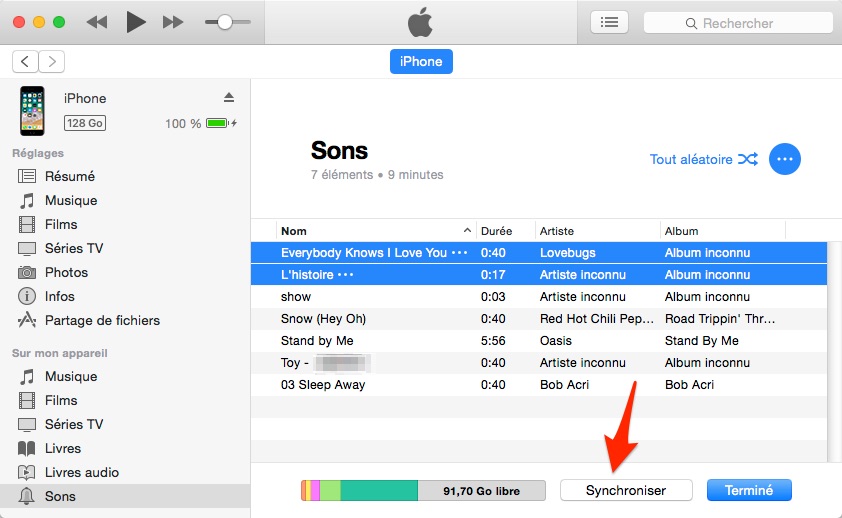
Coloque música no iPhone com o iTunes
Para transferir o arquivo para o seu iPhone, seus dados podem ser esmagados, por isso aconselhamos você a usar uma ferramenta de terceira parte que não apagará os dados durante a transferência.
3. Coloque um toque personalizado no iPhone com Anytrans
AnyTrans é a melhor ferramenta para personalizar o toque no iPhone. Este é um gerente iOS completo que pode criar e transmitir toques sem dados. Então você pode transferir os toques criados em todos os seus dispositivos iOS. Aqui estão as vantagens de Anytrans:
- Ele permite que você baixe as músicas que deseja converter para tocar.
- Ele converte o toque em alta qualidade de som.
- É compatível com todos os dispositivos iOS.
- Durante a transferência do toque, os dados existentes não serão excluídos.
- Funciona no Windows e Mac e é muito fácil de usar.
Aqui está como personalizar toque no iPhone via AnyTrans:
- Primeiro, faça o download e instale Anytrans no seu computador, depois inicie -o e conecte seu iPhone através do cabo USB.
- Uma vez instalado no seu PC/Mac, clique no gerenciador de anel e depois na importação do computador.

Ringer
- Em seguida, selecione a música e digite aberto.
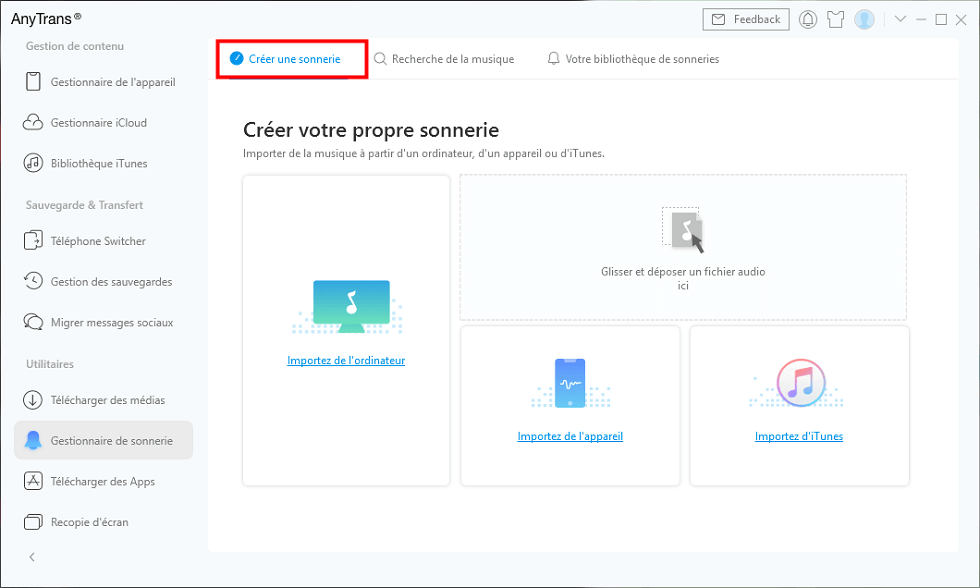
Crie um toque
- Por fim, selecione o tipo de toque, ouça e defina a duração e digite a importação para o dispositivo.
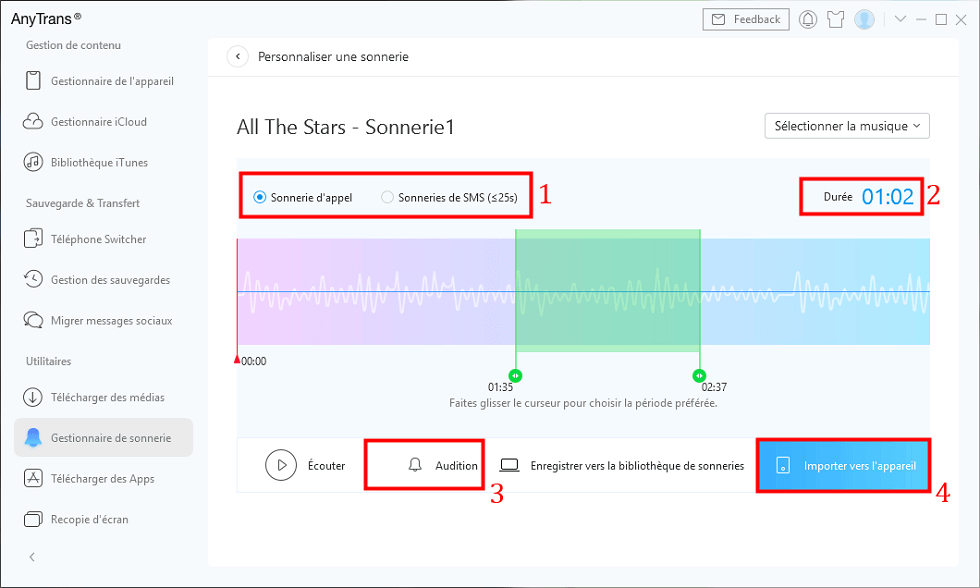
Personalize um toque
4. Defina um som de toque ou SMS para contato para iPhone
Como você pode escolher um toque de toques padrão nas configurações, também é o caso dos sons de notificação de SMS. Veja como fazer:
- Vá para Configurações> Sons e Vibrações.
- Toque no seu SMS.
- Selecione um som de notificação.

Altere o toque de SMS padrão no iPhone
5. Coloque um toque personalizado no iPhone com GarageBand
GarageBand é um aplicativo de criação musical desenvolvido pela Apple para usuários de Mac e iOS. Ele permite que os usuários criem música, faixas de áudio e gravações ao vivo com uma ampla variedade de instrumentos virtuais, efeitos e ferramentas de edição. Assim, este aplicativo também permite criar um toque personalizado. Veja como usá -lo:
- Inicie o aplicativo e clique no botão + para adicionar uma música.

Adicionando um arquivo GarageBand
- Em seguida, selecione a biblioteca de música e selecione a música para modificar
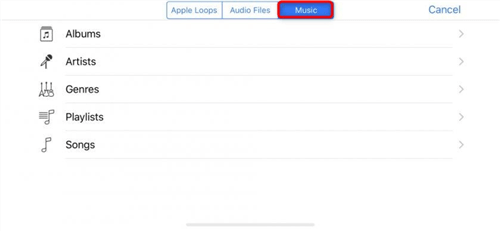
Seleção da biblioteca
- Mude a música como você deseja.

Preparação do toque
- Por fim, pressione Compartilhar para enviar o toque para o seu iPhone.

Criação do toque com GarageBand
Conclusão
Como você pode ver, existem maneiras diferentes de personalizar o toque no iPhone. No entanto, certos métodos excluirão seus dados existentes para transmitir o toque modificado. Para evitar o apagamento de seus dados, recomendamos Anytrans, pois não apenas não exclui os dados durante a transferência, mas também facilita a criação do toque personalizado em algumas etapas simples.
Não hesite em compartilhar este guia para ajudar outros usuários a personalizar o toque do iPhone.

Anytrans – Personalize toque no iPhone
Como um poderoso gerenciador de dados do iOS, ele pode transferir, salvar, sincronizar e gerenciar dados iOS entre iPhone/iPad/iPod/iTunes/iCloud/computador sem limite.
Membro da equipe de imobia e fã da Apple, adora ajudar mais usuários a resolver vários tipos de problemas relacionados ao iOS e Android.
iOS 15: Como criar um toque personalizado para o seu iPhone
O toque padrão instalado em nosso iPhone pode facilmente se tornar pneu. Com sua melodia que permanece na liderança, o toque também pode lentamente nos enlouquecer. Sem esquecer que todos os outros proprietários de iPhone usam o mesmo toque e que pode ser bastante difícil reconhecer o dele quando vários deles soam ao mesmo tempo. Felizmente, é possível personalizar seu toque de iPhone no iOS 15. Nós explicamos como fazer.

Se você é o dono feliz de um iPhone, o toque do seu smartphone pode fazer você encolher os dentes. A melodia e o ritmo do toque da Apple que você simplesmente não gosta. Ou você está cansado de ouvir esse mesmo toque ao seu redor com todas as outras pessoas que também usam um iPhone. Para se distinguir dos outros, pode ser necessário ter um toque personalizado que permitirá que você se distingue claramente dos outros.
Obviamente, a Apple tem um lote substancial de toques padrão incluídos no iPhone. E também é possível ir ao iTunes escolher uma parte da sua música favorita como um toque principal. Mas se você realmente deseja se destacar dos outros, também é possível criar um toque completamente único e que nenhum outro usuário do iPhone pode um dia ter em sua vida. Para fazer isso, você pode criar um anel limpo facilmente e em alguns cliques. Aqui, duas opções muito simples estão disponíveis para você. E explicamos como proceder.
Como personalizar o toque do seu iPhone com o seu Mac
Para personalizar seu toque de iPhone, duas opções estão realmente disponíveis para você. Para a primeira opção, você pode executar a operação do seu Mac e usar um cabo Lightning no USB para conectar seu iPhone. Você precisará ter um GarageBand para exportar um arquivo de formato AAC antes de renomeá -lo no M4R. Você também pode se divertir com os diferentes parâmetros e instrumentos do aplicativo para criar uma faixa para o seu gosto, mas tenha cuidado e favorece uma peça relativamente curta, máximo de 30 segundos. Em detalhes, aqui estão as operações que você deve executar:
- Execute o botão direito do mouse no seu arquivo de toque e renomeie -o, passando precisamente de “” . M4a “at” . M4r “ (Isso permitirá que o iPhone reconheça o último como um arquivo de toque).
- Pegue o seu Cabo Lightning para USB E conecte seu iPhone ao seu Mac.
- Selecione seu iPhone no Localizador.
- Em seguida, deslize o arquivo de toque na janela do localizador.
- Depois que o arquivo for transferido, você poderá acessar Seu novo toque No seu iPhone
- Em seguida, abra a guia Configurações e selecione Som e háptico
- Pressione Alarme E você pode finalmente selecionar seu toque personalizado
Como personalizar o toque do seu iPhone Com GarageBand
Para este segundo método, você pode usar diretamente o GarageBand no seu iPhone e, assim, criar seu novo toque apenas usando seu smartphone Apple. Depois de terminar sua criação em GarageBand, você pode ir ao navegador do projeto.
Aqui você só precisará manter o arquivo pressionado para encontrar o menu de compartilhamento e simplesmente seguir o restante do processo para criar seu novo toque. Você ficará perfeitamente equipado com seu novo toque e ninguém terá o mesmo que você.
Este tutorial fez você te ajudaram ? Não hesite em iniciar seus comentários e nos diga qual toque você escolheu !
- Compartilhar compartilhamento ->
- Tweeter
- Compartilhar
- Enviar para um amigo
Como mudar e personalizar seu toque no iPhone
Embora não seja necessariamente destacado pela Apple, o iPhone tem um grande número de toques disponíveis e um sistema (trabalhoso), permitindo importar suas músicas favoritas para usá -las como alarme quando alguém te chama.

O toque do iPhone se tornou lendário, a ponto de alguns nem sabem que é possível mudar. No entanto, se você deseja personalizar o mínimo do seu smartphone Apple, escolher o seu toque é um bom começo (a menos que você esteja o tempo todo em vibrador ou silencioso).
E se você não tiver um iPhone, mas um smartphone Android, clique aqui.
Como mudar o toque no iPhone ?
Para mudar o toque do seu iPhone, tudo acontece em Configurações. Entre a lista de muitos parâmetros disponíveis, encontramos Sons e vibrações que reúne todos os tipos de ringturias usadas no smartphone, a partir daquele para chamadas, para as mensagens por e -mails enviados.



Escolha o toque para modificar e clique naqueles que você deseja tentar. Quando você escolheu, Selecione E ela lançará cada chamada no lugar do antigo (que estava começando a se tornar bastante repetitivo).
Atribua um toque ao contato do iPhone
O iOS também torna possível configurar um toque específico. Então você pode ter certeza de reconhecer rapidamente quem te chama nada além de ouvir seu iPhone anel.
Para fazer isso, vá para a página de contato de sua escolha e clique em Para modificar. Na guia Alarme, Você pode selecionar um alarme dedicado a este contato escolhendo da lista.



Como colocar música no iPhone ?
Seu iPhone pode usar perfeitamente a música de sua escolha em vez de toque clássico. Para fazer isso, você tem que passar pelo seu computador, Mac ou PC e trazer um arquivo mp3 da música de sua escolha.
Abra o MP3 no aplicativo de música (no MacOS Catalina e muito mais) e clique nele para ir para Leia informações. Na guia Opções, Ajuste uma seção máxima de 30 segundos da música que você deseja usar como um toque (o refrão, por exemplo). Valide a mudança e você verá que a música é tocada apenas nas voltas do tempo configuradas.


A música podada, agora é necessário transformá -la em um toque. Portanto, começaremos transformando -o em arquivo AAC e depois em um arquivo de toque. Para fazer isso, selecione a música e no menu Arquivo, escolher Converter, Então Crie uma versão AAC. A conversão dura alguns segundos e, quando terminar, encontre o arquivo convertido (clicando no botão direito na música, depois “exibe no localizador”) e renomeie sua extensão M4A para M4R.



Resta apenas transferir o toque para o seu iPhone. Conecte -o no USB ao seu computador e coloque seu arquivo M4R diretamente na guia dedicada ao iPhone no Localizador ou em iTunes.

Se você seguiu bem essas etapas, sua música estará no menu tocar que descobrimos durante a primeira parte deste tutorial, vá até ela e selecione -a para ouvir sua música favorita quando você chama você.

Para você, as ringpuries para o ritmo das salsas mais cativantes do momento ! Observe que, no aplicativo musical, você pode baixar músicas para ligá -las de 1,29 euros por unidade.
O futuro do Numerama está chegando em breve ! Mas antes disso, nossos colegas precisam de você. Você tem 3 minutos ? Responder sua investigação

A suíte em vídeo
Seu boletim informativo personalizado
Está gravado ! Assista sua caixa de correio, você ouvirá sobre nós !
Receba o melhor das notícias
Os dados transmitidos através deste formulário são destinados ao Humanoid, uma editora da empresa do site Frandroid como controlador de tratamento. Eles serão vendidos em nenhum caso a terceiros. Esses dados são processados sujeitos à obtenção de seu consentimento para enviar por e-mail notícias e informações relacionadas ao conteúdo editorial publicado no Frandroid. Você pode se opor a esses e -mails a qualquer momento clicando nos links desaparafusos presentes em cada um deles. Para obter mais informações, você pode consultar toda a nossa política de processar seus dados pessoais. Você tem um direito de acesso, retificação, apagamento, limitação, portabilidade e oposição por razões legítimas para dados pessoais sobre você. Para exercer um desses direitos, faça sua solicitação por meio de nosso formulário de formulário de exercício de direitos dedicado.
Notificações da Web
Notificações push permitem que você receba qualquer Fandroid News em tempo real no seu navegador ou no seu telefone Android.
